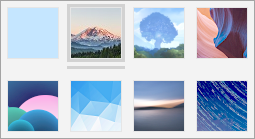Catatan: Artikel ini telah bermanfaat selama ini, dan akan segera dihapus. Untuk mencegah kesalahan "Halaman tidak ditemukan", kami menghapus tautan yang kami ketahui. Jika Anda sudah membuat tautan ke halaman ini, silakan hapus tautan, dan kami akan mengupayakan agar web tetap tersambung.
Untuk memberi Anda tampilan dan nuansa yang dipersonalisasi pada aplikasi email dan kalender, Anda bisa memilih tema yang berbeda, memilih warna baru untuk panel kiri, atau memilih gambar latar belakang untuk jendela email dan kalender.
Catatan: Anda tidak bisa menerapkan gambar latar belakang ke pesan email Anda.
Mengubah gambar latar belakang, warna jendela, dan tema
Untuk mengubah pengaturan personalisasi Anda, pilih pengaturan 
-
Air Pilih dari salah satu dari sepuluh warna bawaan, atau pilih Gunakan warna aksen Windows saya. Saat Anda memilih warna, jendela email dan kalender akan menerapkan perubahan segera sehingga Anda bisa melihat bagaimana perubahan terlihat.
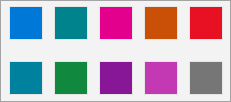
-
Mode cahaya atau mode gelap: Mode cahaya menggunakan latar belakang putih untuk pesan email, daftar pesan, acara, dan tampilan kalender yang berbeda. Mode gelap menggunakan latar belakang hitam. Anda juga dapat memilih untuk menggunakan mode Windows untuk selalu menyinkronkan aplikasi email dan kalender dengan perubahan tema apa pun yang Anda buat ke Windows.
Jika Anda ingin menampilkan email atau item kalender tertentu dalam mode ringan, pilih kotak centang Aktifkan ikon lampu untuk mengaktifkan atau menonaktifkan mode gelap untuk item tersebut.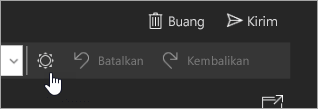
-
Foto latar belakang: Anda dapat memilih dari beberapa foto latar belakang default atau telusuri untuk memilih foto Anda sendiri. Foto latar belakang diperlihatkan di panel pratinjau saat Anda tidak memiliki pesan yang dipilih. Sebagian kecil foto latar belakang diperlihatkan di panel kiri aplikasi email dan kalender, namun pudar agar tidak mengganggu informasi yang disajikan di sana.